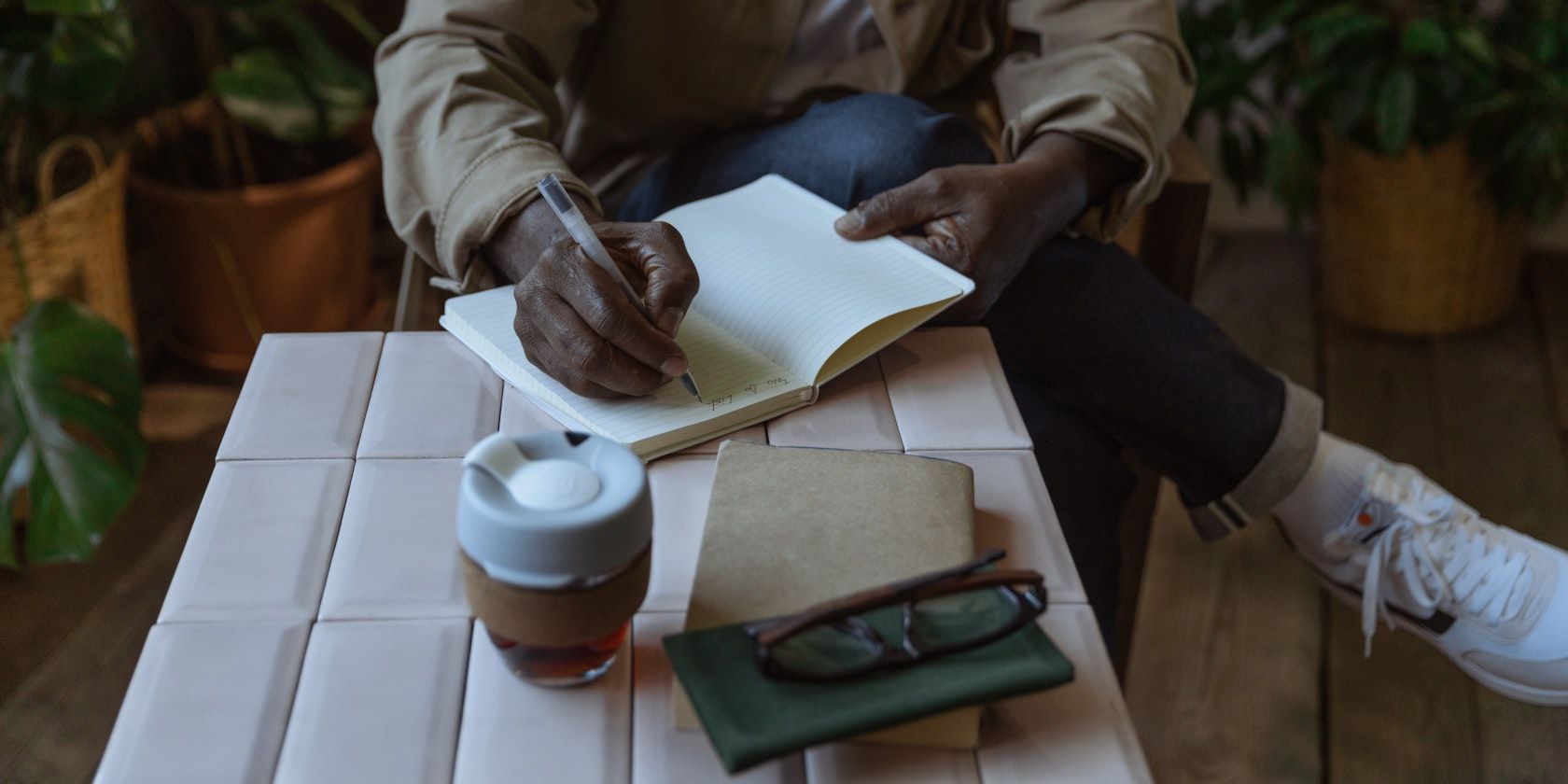با نصب یک برنامه یادداشت برداری در Chromebook خود سازماندهی کنید.
کروم بوک ها دستگاه های یادداشت برداری بسیار خوبی هستند زیرا ارزان هستند و مبتنی بر فضای ابری هستند. برنامههای یادداشتبرداری و طرحریزی زیادی با کلاینتهای مبتنی بر وب، اندروید و حتی لینوکس وجود دارد که میتوانید در Chromebook خود از آنها استفاده کنید. بیایید نگاهی به برخی از آنها بیندازیم.
1. Google Keep
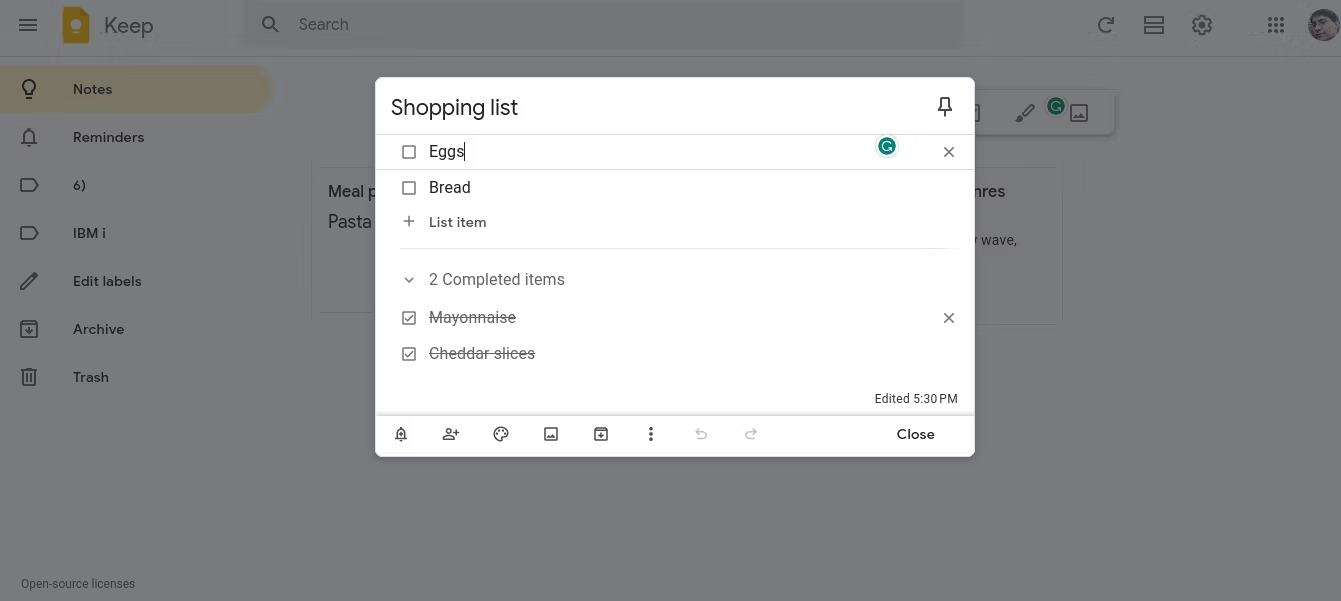
Google Keep پیشنهاد یادداشت برداری خود گوگل با بسیاری از ویژگی های منظم است. اگر به Google تمایل دارید، ممکن است بخواهید Keep را در نظر بگیرید.
Google Keep برای یادداشتهای کوتاه و ساده مانند فهرستهای خرید طراحی شده است. Google Assistant حتی یک لیست خرید با رابط کاربری مشابه Keep دارد.
Google Keep میتواند یادداشت را به Google Doc تبدیل کند. ممکن است یک مقاله یا مقاله را طرح کنید و سپس شروع به کار بر روی مقاله خود در Google Docs کنید. اگر روی یک پروژه گروهی کار میکنید، میتوانید برای مشاهده یک یادداشت، همکاران اضافه کنید.
در Chromebook خود، احتمالاً از رابط وب استفاده خواهید کرد. یک برنامه اندروید نیز وجود دارد. یکی از معایب احتمالی اتصال Keep به Google است. این شرکت به دلیل بسته شدن بیرویه خدماتی مانند Reader شهرت پیدا کرده است.
2. Google Docs
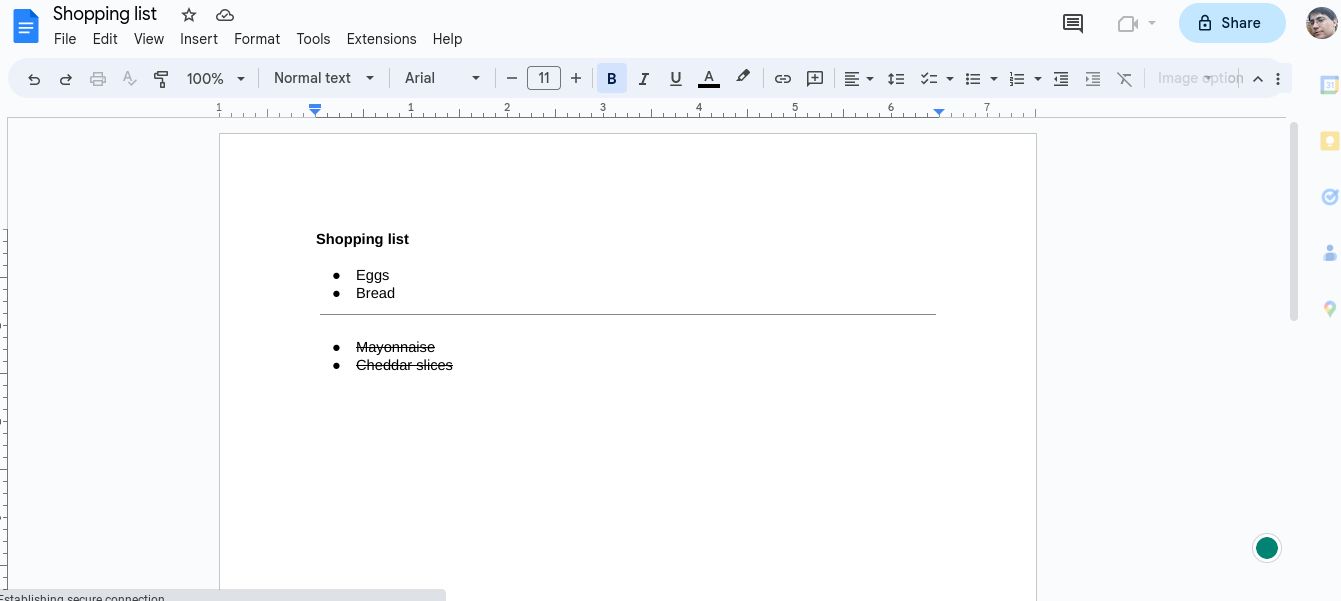
در حالی که Google Docs یک واژه پرداز تمام عیار است، اما برای یادداشت برداری نیز کار می کند. اگر از Google Keep استفاده می کنید، همانطور که قبلا ذکر شد، می توانید یادداشت های Keep خود را در Google Docs باز کنید. Google Docs همچنین می تواند به طور خودکار خطوط کلی از سرفصل ها ایجاد کند.
اگر از Wi-Fi قابل اعتماد دور هستید، می توانید یک سند را به صورت آفلاین ذخیره کنید. به محض اینکه دوباره به اینترنت دسترسی داشته باشید دوباره همگام می شود.
همچنین می توانید همکارانی را برای کار روی اسناد بیاورید. این یکی از نقاط فروش Google Docs در طول سالها بوده است.
به غیر از نسخه مبتنی بر وب، یک برنامه اندروید نیز موجود است. همانند Google Keep، Docs رایگان است، اگرچه اگر به فضای ذخیرهسازی بیشتری نیاز دارید، میتوانید Google Drive خود را ارتقا دهید.
3. ماهی مرکب
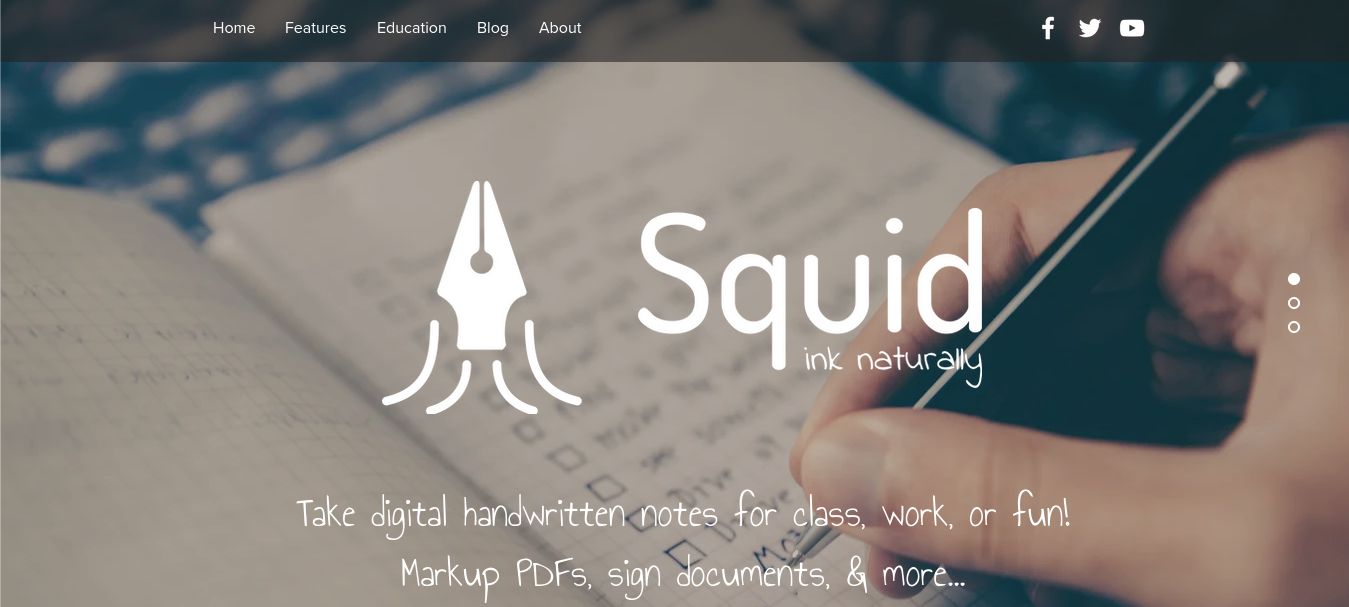
اگر ترجیح می دهید با دست یادداشت برداری کنید، Squid ممکن است برای شما مناسب باشد. Squid با دستگاه های صفحه لمسی کار می کند تا به شما امکان ایجاد یادداشت های دست نویس را بدهد.
با بسیاری از کروم بوک های صفحه لمسی موجود در بازار، Squid ممکن است گزینه جذابی باشد. اگر دوست دارید با یادداشت های خود ابله بکشید یا نقاشی بکشید، ممکن است Squid مفید باشد. همچنین می توانید فایل های PDF و تصاویر را علامت گذاری کنید.
با اشتراک Squid Premium ویژگی های بیشتری دریافت می کنید.
4. قفسه یادداشت
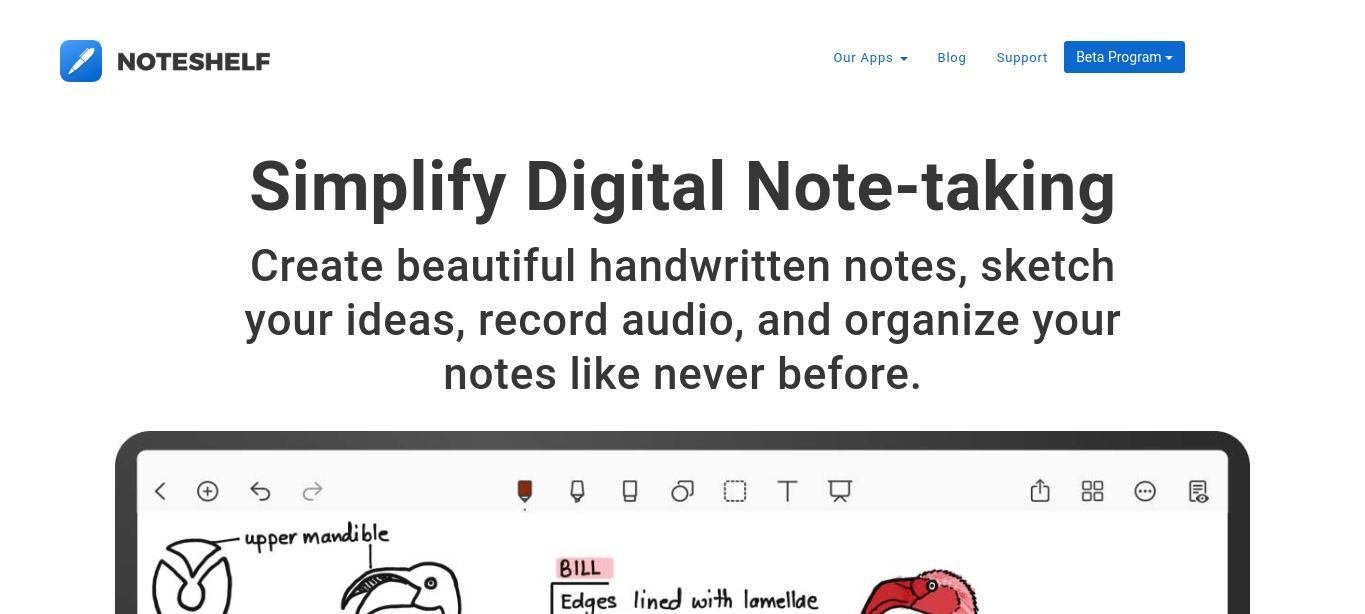
Noteshelf یکی دیگر از برنامه های یادداشت برداری دیجیتال مبتنی بر تبلت است. مانند Squid، برای یادداشت های دست نویس طراحی شده است. علاوه بر یادداشت ها، می توانید فایل های PDF را علامت گذاری کنید، صدا را ضبط کنید و همچنین اشکال هندسی را درج کنید.
Noteshelf به عنوان یک برنامه اندروید در دسترس است و می تواند به بسیاری از سرویس های ذخیره سازی ابری محبوب از جمله Dropbox، Evernote، iCloud، Google Drive و OneDrive متصل شود.
5. Evernote
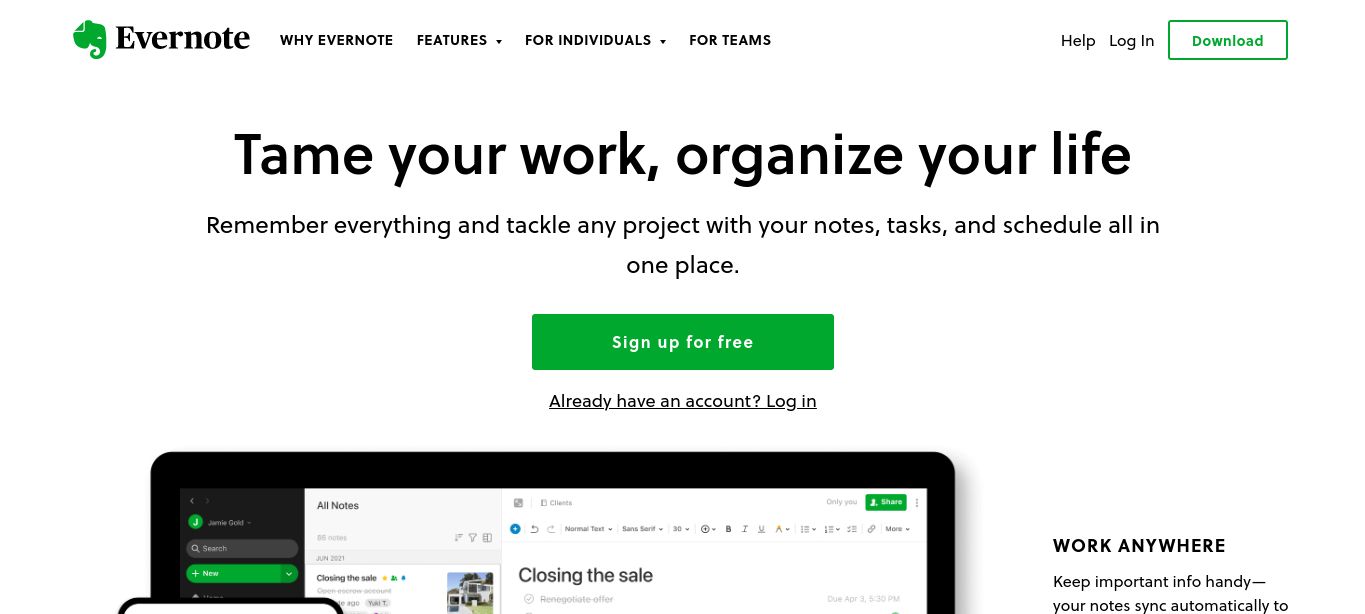
Evernote یکی از اصلی ترین برنامه های طراحی و یادداشت برداری است. با وجود اختلاف نظر در مورد قیمت آن، هنوز هم ویژگی های زیادی را ارائه می دهد حتی اگر مجبور باشید برای اشتراک ممتاز هزینه کنید تا واقعاً از قابلیت چند دستگاهی آن استفاده کنید.
Evernote به دلیل ویژگیهای جستجوی خود مشهور است، اگرچه قدرتمندترین جستجوها در نسخه پریمیوم ارائه میشوند.
نسخه های پولی نیز در مقایسه با محدودیت 60 مگابایتی در سطح رایگان، قابلیت ذخیره سازی بیشتری دارند. Evernote یک نسخه مبتنی بر وب و همچنین یک برنامه اندرویدی دارد.
6. Simplenote
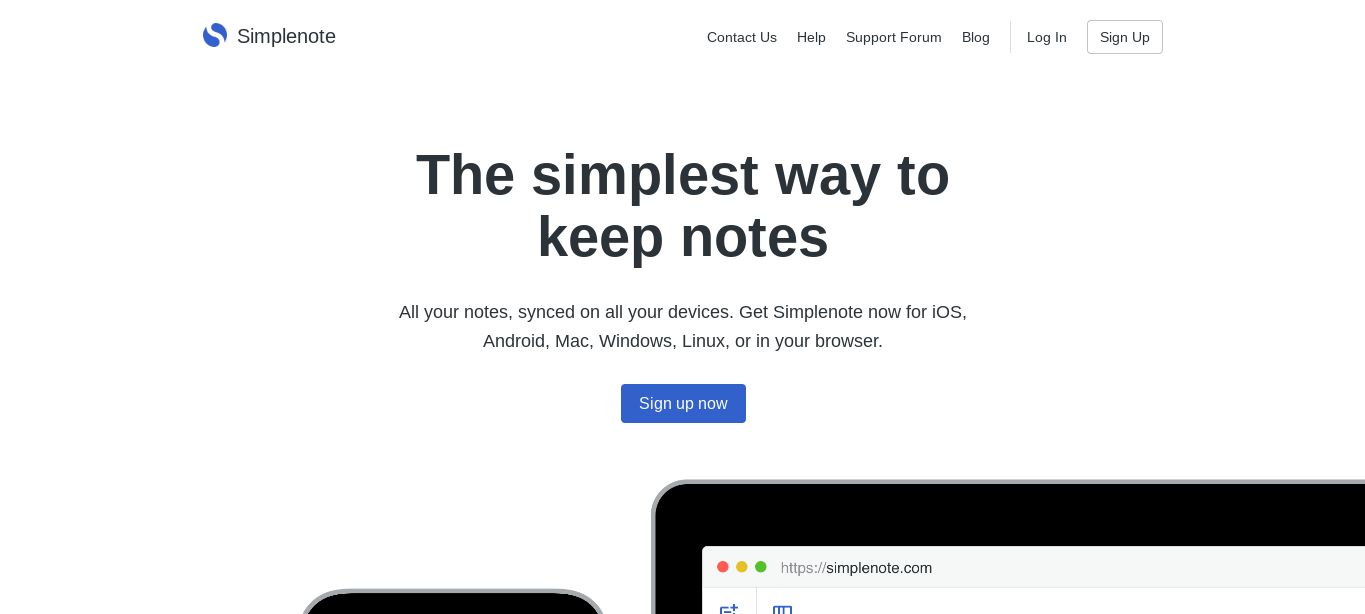
اختلاف قیمت Evernote به این معنی بود که فرصتهایی برای رقبا باز شده است. و Simplenote یکی از آنهاست. طرفداران لینوکس خوشحال خواهند شد که مشتری Simplenote از مجوز منبع باز GPL 2.0 استفاده می کند. با این حال، نرم افزار سرور اختصاصی است.
Simplenote شبیه به Evernote به عنوان یک برنامه یادداشت برداری است که می تواند در چندین دستگاه همگام شود. چیزی که Simplenote را جلوتر از دومی قرار می دهد این است که کاملا رایگان است.
مانند Evernote، Simplenote دارای نسخههای وب و اندروید است، اما یک کلاینت بومی لینوکس برای کسانی که محیط Chromebook را نصب کردهاند و میخواهند یک برنامه دسکتاپ داشته باشند، وجود دارد.
Simplenote از زبان Markdown برای قالب بندی یادداشت ها استفاده می کند. Markdown به طور گسترده در سراسر وب استفاده می شود، بنابراین اگر آن را می دانید، در استفاده از Simplenote برتری خواهید داشت.
همچنین میتوانید یادداشتها را از Evernote وارد کنید، مشروط بر اینکه ابتدا آنها را از آن برنامه صادر کنید.
7. جاپلین

مانند Simplenote، Joplin یک برنامه یادداشت برداری متن باز است. مشابه Evernote، یک نسخه پولی از Joplin در دسترس است، اما این تنها در صورتی است که بخواهید از ویژگی های مبتنی بر ابر استفاده کنید. این کاملا اختیاری است و اگر میخواهید بین چندین دستگاه همگامسازی کنید، گزینههای دیگری نیز وجود دارد.
اگر حساب Dropbox یا OneDrive دارید، میتوانید Joplin را با این سرویسها تنظیم کنید. و اگر خارج از اتحادیه اروپا زندگی می کنید، این احتمالاً گزینه بهتری است زیرا قیمت Joplin Cloud فقط به یورو است و ممکن است با هزینه های تبدیل ارز مواجه شوید.
جاپلین نیز مانند Simplenote از Markdown برای قالب بندی متن استفاده می کند. یادداشت های خود را در Markdown در یک ستون وارد می کنید و خروجی فرمت شده را در ستون دیگر می بینید.
جاپلین در داشتن یک برنامه ترمینال علاوه بر کلاینت های لینوکس وب و گرافیکی منحصر به فرد است.
8. کاغذ بامبو
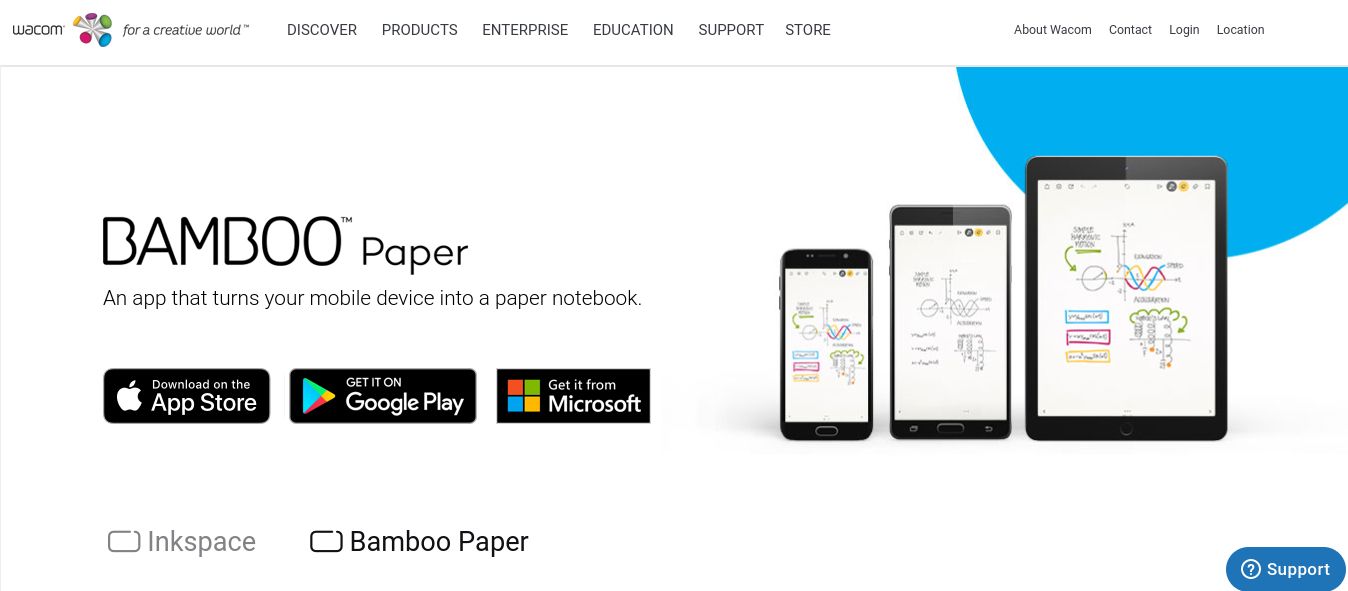
مانند Squid و Noteshelf، Bamboo Paper نیز اپلیکیشن دیگری است که برای طراحی طراحی شده است. با توجه به اینکه توسط Wacom، سازنده اصلی تبلت های طراحی، پشتیبانی می شود، جای تعجب نیست.
کاغذ بامبو، با گرایش گرافیکی خود، به افرادی که دوست دارند نقاشی بکشند، پاسخ می دهد. به عنوان یک برنامه Android در Chromebook در دسترس است.
همچنین می توانید یادداشت های خود را با استفاده از Wacom Inkspace همگام کنید.
9. مایکروسافت وان نوت
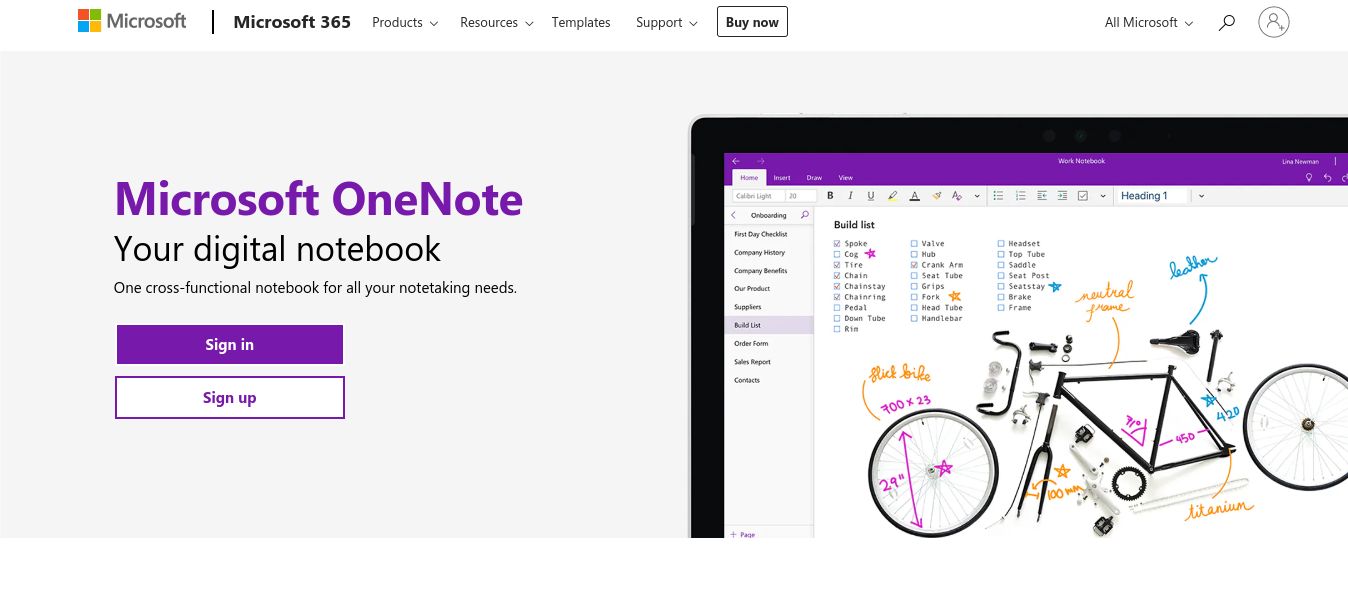
اگر Google Keep و Google Docs برای کسانی که سرمایه گذاری زیادی در اکوسیستم Google انجام می دهند مناسب هستند، OneNote مایکروسافت برای کسانی است که هنوز در دنیای مایکروسافت غوطه ور هستند.
مجموعه ویژگی های OneNote شامل برچسب گذاری گسترده، همکاری، ترسیم روی یادداشت ها، چند رسانه ای، برش وب و قابلیت های اشتراک گذاری است.
اگر یک حساب مایکروسافت 365 دارید، OneNote را با سایر برنامه های آفیس سنتی مانند Word و Excel همراه خواهید داشت.
10. دفترچه یادداشت
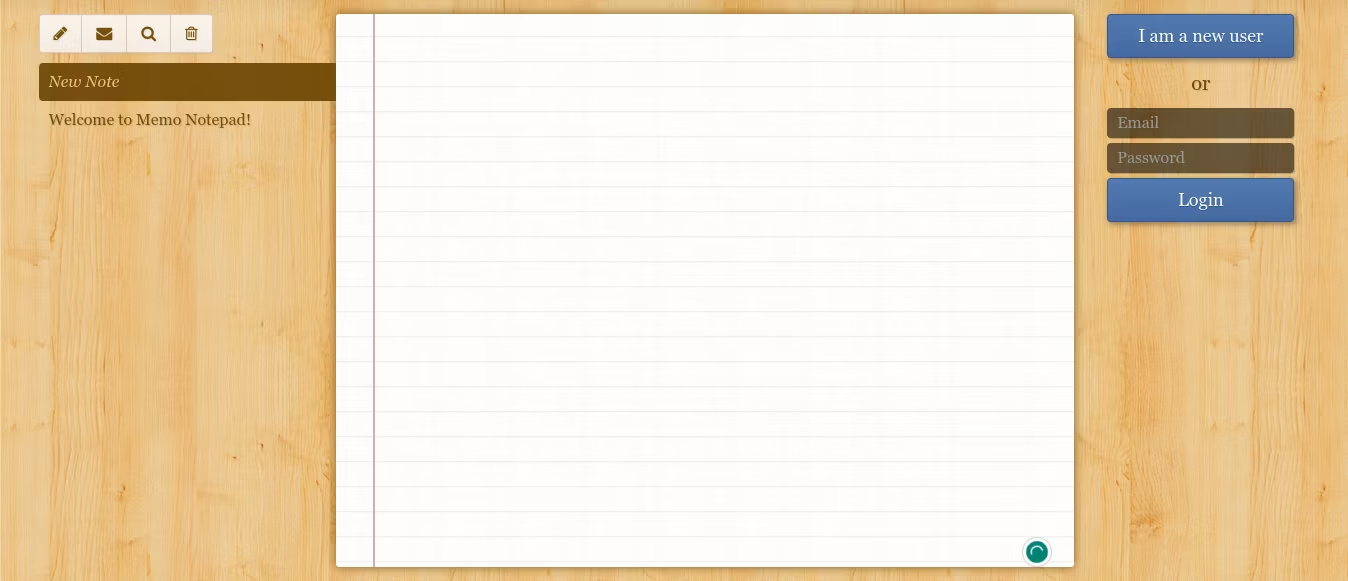
Memo Notepad یک برنامه مبتنی بر وب است که بسیار ساده به نظر می رسد. می توانید یادداشت ها را در رابطی که شبیه نوت بوک است تایپ کنید و یادداشت های خود را در ابر ذخیره کنید تا بعداً به آنها برگردید.
یادداشت یادداشت ذاتاً به عنوان یک برنامه وب، چند پلتفرمی است. نسخه iOS در حال حاضر در دسترس است، اما توسعه دهندگان قول یک برنامه اندروید را به زودی می دهند.
11. گردش کار
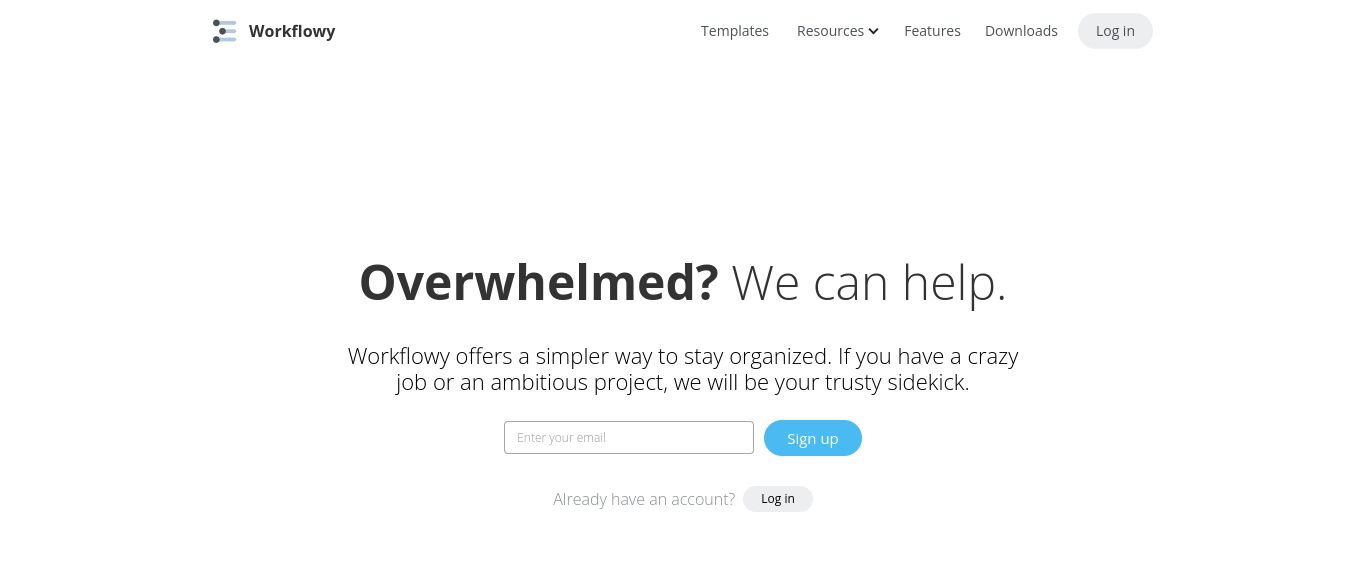
Workflowy اپلیکیشنی است که در مورد آن صحبتی نشده است، اما کاربران برجستهای دارد، از جمله فرهاد منجو، ستوننویس نیویورک تایمز.
Workflowy دارای نسخه های مبتنی بر وب و اندروید در دسترس است. در حالی که Workflowy برای مدیریت گردش کار است، اما برای یادداشت برداری و ترسیم طرح کلی مفید است، زیرا اینها بخشی از سازماندهی بسیاری از پروژه ها هستند.
Workflowy تعدادی قالب در دسترس دارد. یکی از ویژگیهای اصلی آن جستجوی گسترده و امکان بررسی سرفصلها و عنوانهای فرعی است.
یک نسخه رایگان اولیه و یک نسخه پولی با فضای ذخیرهسازی زیاد و پشتیبانی از اولویت وجود دارد.
12. خط شکسته
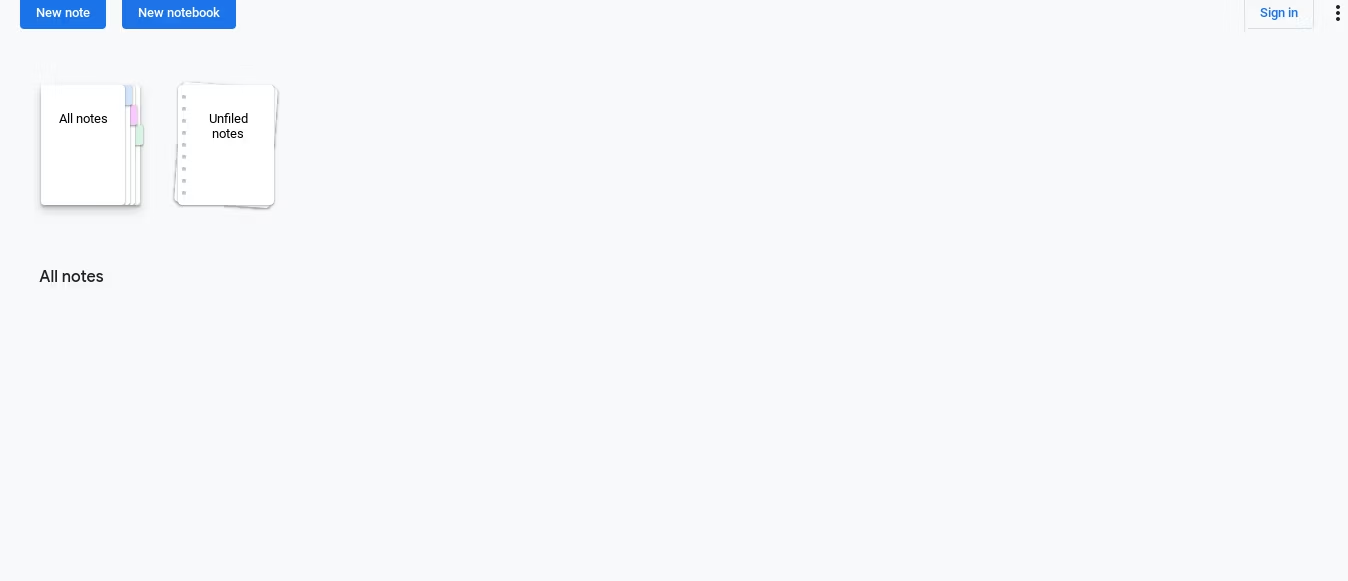
Cursive یکی دیگر از برنامههای یادداشتبرداری دستنویس برای Chromebook است. این یکی متفاوت است زیرا از گوگل است.
Cursive نه تنها به شما امکان می دهد با صفحه لمسی و قلم یادداشت برداری کنید، بلکه از حرکات برای انجام دستورات ویرایش نیز استفاده می کند.
گزینه های زیادی برای یادداشت برداری در کروم بوک ها
کروم بوک ها برای یادداشت برداری عالی هستند زیرا سادگی آنها شروع به کار را آسان می کند.
در حالی که استفاده از کروم بوک ها آسان است، کارهای زیادی برای استفاده از آنها وجود دارد. در مقایسه با رایانههای شخصی و مکهای استاندارد، از کارهایی که میتوانید در Chromebook انجام دهید شگفتزده خواهید شد.